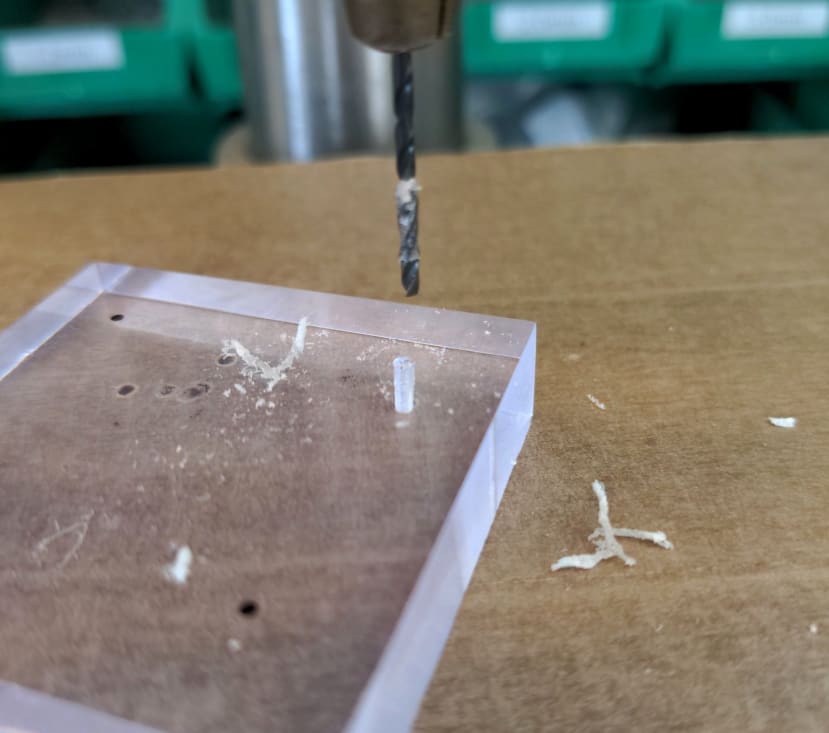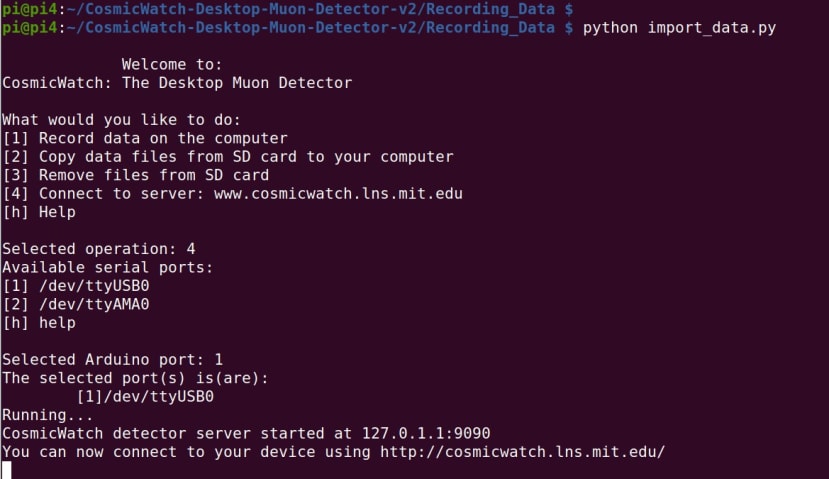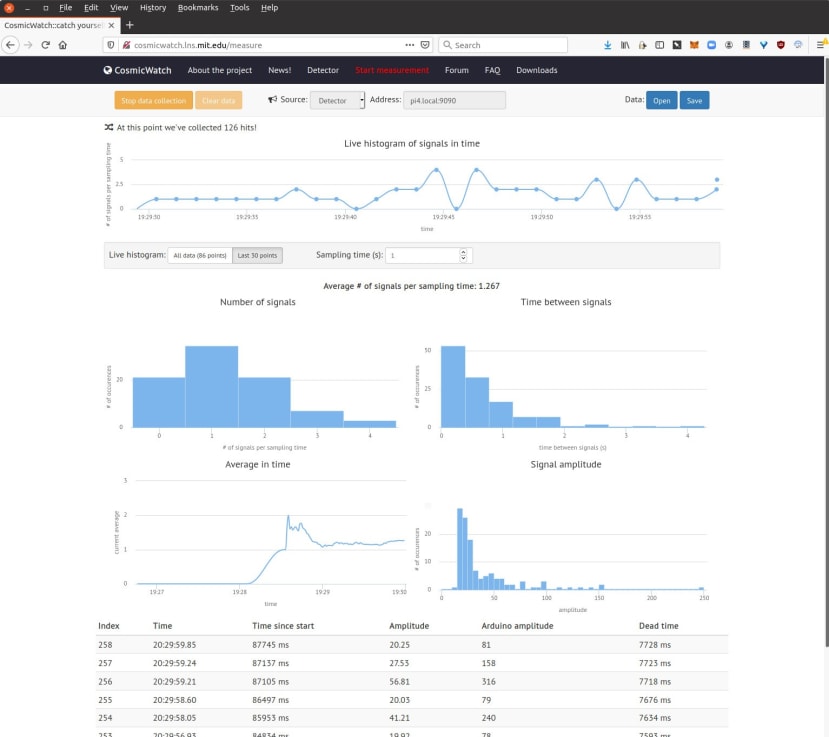宇宙線検出器を自作してみよう!Part 3: 完成とテスト
この記事を購読こちらの記事について、内容・翻訳・視点・長さなど、皆様のご意見をお送りください。今後の記事製作の参考にしたいと思います。
Thank you! Your feedback has been received.
There was a problem submitting your feedback, please try again later.
こちらの記事の感想をお聞かせください。
CosmicWatch検出器の最終組み立てとRaspberry Piの構成
CosmicWatchは米国MITとポーランドの国立核研究センターによるプロジェクトで、宇宙線が地球の大気に衝突した際に発生するミュー粒子の検出器を基本的な電子技術さえあれば誰でも低コストで構築することができます。
このシリーズのpart1では一次宇宙線と二次宇宙線について見てきました。さらに二次宇宙線を検出する方法について調査し、その方法の一つであるCosmicWatchを紹介しました。Part2では動作原理をもう少し詳しく説明し、メイン基板の組み立てとテスト、そして”再現性の高い設計”について考察しました。part3(今回)はSiPM検出器の最終組み立てと、検出器を制御するためのCosmicWatchソフトウェアを実行するためのRaspberry Piホストの構成を見ていきます。
検出器アセンブリ
上の写真は検出器の主要な構成部品です。左にあるのがシンチレータ、真ん中が保護パッケージに入ったSiPMで、右にあるのが検出器用基板です。
最初にシンチレータを基板に固定するため、ドリルで穴をあける必要があります。説明書ではUSサイズのセルフタッピングネジを使うように提案されていますが、今回はM2固定具を使用してシンチレータにタップ加工を施すことにしたので、1.6mmの穴をあけました。
説明書にはドリルの回転数を非常に低くして、「ペックドリリング」で行うようにと注意書きがありました。これはかなり重要で、1回につき1~2mmの深さを削る方が望ましいと思われます。上の写真ではドリルの刃に溶けたプラスチックが付着しているのがわかりますがこれも穴の幅を広げる原因になります。そのためドリル刃を抜くたびに穴あけで出たゴミを取り除くようにすると、次のペッキングの時に溶けるのを防げます。小さな鉛筆(またはペンキ用のはけ)を使えばドリル刃についたゴミを取り除くことができます。
次にM2ネジ (275-9136) の穴をタップで加工しました。
なお、検出器組み立て基板の6つの穴も2mmに開けており、これを固定するための六角スペーサーの穴もメイン基板に2つあけられています。
次にシンチレータと基板とを一緒に組み立てられるかどうかを確認しました。M2 8mmネジ (914-1762) を使用し、2つの部品を固定しました。
その後、基板を組み立てて抵抗とコンデンサを先に取り付けました。しかしSiPMを先に取り付ける方が理にかなっていたかもしれません。
SiPMのデータシートにはデバイスの向きが正しくなるように1番ピンを識別して設置する方法が記載されています。しかし、これは肉眼では容易ではないので何らかの方法で拡大することを強くお勧めします。私たちは顕微鏡を使用しました。
SiPM用の2つのパッドに少量のはんだを塗布し、これを上に載せてホットエアガンで加熱しました。ただし、各パッドにはんだペーストを少量ずつ塗布し、ホットプレートやホットエアガンで加熱した方が良かったようです。もちろん、これを先にやってから反対側の抵抗やキャップをはんだ付けした方が良いのは明らかです。なんとかうまくいったようです。
説明書には大きな銀色の接地面を持つ検出器用基板が示されており、これがシンチレータからの光を反射させるのに役立つことが記されています。おそらく、この基板はHASL仕上げされており、対して私たちのものはENIGだったので反射率を上げるためにはんだで覆うことにしました。
さらに光を反射させるためにシンチレータをホイルで包みました。これが予想していたよりも難しかったです。
その後シンチレータをテープで巻いて外部の光源を遮断しました。これには高品質の電気絶縁テープを使うべきと判断し、3M Scotch 88 black PCV tape (909-4521) が選ばれました。これは高い柔軟性と粘着性があるため適合性が良く、いい選択だったと思います。
10mm M2オス-メス六角スタンドオフ (184-2591) を使用して検出器アセンブリをメイン基板に、M2 6mmネジ (914-1753) をスタンドオフに通して固定しました。次にSiPMに光結合用ゲルを塗布しました。
これに続き光を遮断するために検出器をさらにテープで巻きました。
最終組み立て
上の写真は検出器をメインボードに取り付けた様子です。スタンドオフが短い気もしますが、メイン基板を貫通しているM2スタッドが十分に長いのでワッシャーを使って少し高さを上げられそうです。なお、Arduino NanoのISPヘッダピンは前述したように公式基板を使用しているため加工しました。同じArduino Nanoを使用する場合にもこの点については注意してください。
カスタムフロントおよびリアパネルは3mmのアクリル板からレーザーカットしたもので、少し小さめのケースの図面を参考にしました。MicroSDカード基板は適切なフットプリントのカードソケットを調達することができませんでしたので、取り付けませんでした。しかし、コンピュータに接続して検出器を使用することを計画しておりローカルロギングの必要性は薄いため、あまり問題にはなりません。加えて、OLEDスクリーンとMicroSDの両方を同時に構成できないので大した損失ではありません。
スタンドアロンテスト
上の動画では電源を入れた状態のCosmicWatchを見ることができます。カウントレートは予想より少し高いです。検出器アセンブリの光漏れを再確認したところ問題無いようです。これに加え、検出器を筐体の外で動作させた場合、周囲の光漏れが問題であればカウント数が増加すると予想されるのに対し顕著な違いは見られませんでした。つまり、光漏れは起こっていないことがわかります。
表示された速度(レート)が実際に正確で、ミュー粒子と「放射性環境(放射)」の組み合わせを反映している可能性があります。GitHubのissueでは少なくとも2.5GHzまでの速度が使用中に見られ、そのうち約0.4GHzは宇宙線ミュー粒子からきていたということです。
この“環境放射”を排除する方法としては、2台目のCosmicWatchを作成し2台をケーブルでつないで同時モードで動作させます。さらに1台目の検出器が30us以内にイベントを記録した場合にのみ、2台目の検出器もイベントを記録するようにすれば良いと考えられます。
最後にArduinoのコードには「SIGNAL_THRESHOLD」という変数があり、これを増やすことで調整ができます。これはより大きなシンチレータを使用した場合、あるいは高出力の材料を使用した場合に行えます。しかし、ここでは放射性環境放射が原因である可能性が高そうです。
Raspberry Piの構成
SDカードに記録された検出データを、中継用ホストPCを通じてサーバにコピーするPythonスクリプトも公開されています。これらはデスクトップPCやラップトップPCの他、ラズベリーパイ上でも実行することができます。
ラズパイをホストPCにする場合は次の操作を行います:
$ sudo apt install git python-serial python-numpy python-tornado
$ git clone
$ cd CosmicWatch-Desktop-Muon-Detector-v2/Recording_Data
$ python import_data.pyその後、利用可能なオプションが表示されウェブサイトに接続するために4と入力し、次に1を入力して適切なシリアルポートを選択しました。
ウェブサイトのURLをブラウザで開く場合、 はじめにページ上部にあるアドレスフィールドのコンテンツをRaspberry PiのIPアドレスに変更する必要があります。これはCosmicWatchがデフォルトでブラウザと同じコンピュータに接続されていると仮定されているためです。あとはボタンを選択すればスタートします。
この時点で、多くの有益な指標を含むライブダッシュボードが表示されます。
最後に
少し前までは自作するにも、既製品として購入するにもはるかに高価だったこのような装置が一般の人(興味を持っている人)や学校で組み立てられるようになったことは素晴らしいことだと思います。そしてもちろん、素粒子を検出できるデスクトップ装置を自作することは実にカッコイイです。CosmicWatchの開発チームと、誰でも作成できるように設計を無料提供していただいていることに感謝します。